Windows10开机出现恢复界面且提示错误0xc0000034怎么办
更新日期:2023-08-25 11:43:06
来源:网友投稿
手机扫码继续观看

使用windows10正式版系统的用户,偶尔也会遇到电脑无法开机,出现恢复界面且提示错误代码0xc0000034的问题。那么,当遇到这种问题时,我们该怎么办呢?接下来,小编就给大家介绍下windows10开机出现恢复界面且提示错误0xc0000034的解决方法。

原因分析:
Windows启动管理器(Bootmgr)项在启动配置数据(BCD)存储中不存在时或在活动分区的Boot\BCD文件已损坏或丢失。
解决方法:
1、用U盘或光盘启动到Windows安装界面,单击右下角<修复计算机>。
2、单击<疑难解答>。
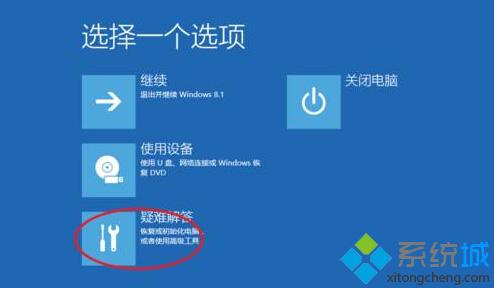
3、单击<高级选项>。
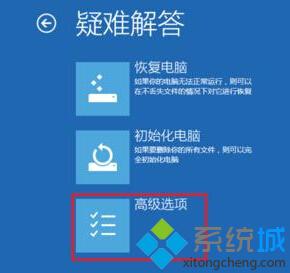
4、单击<命令提示符>。

5、输入bootrec/rebuildbcd回车。
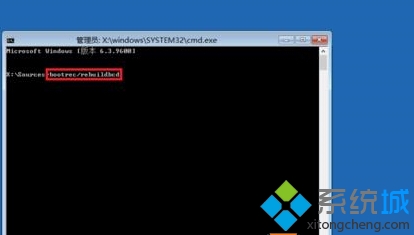
6、之后会依次列出所有已安装的Windows系统并询问是否添加到启动列表,如果要添加就键入Y,不添加键入N,键入A一次性添加全部,完成后关闭命令提示符重启即可。

7、最后修复完成就可以重启系统看能不能进入系统了。
windows10开机出现恢复界面提示错误0xc0000034的解决方法就介绍到这里了。大家在经过上述步骤操作后还是没有解决的话,就只能备份重要资料进行系统重装了!
该文章是否有帮助到您?
常见问题
- monterey12.1正式版无法检测更新详情0次
- zui13更新计划详细介绍0次
- 优麒麟u盘安装详细教程0次
- 优麒麟和银河麒麟区别详细介绍0次
- monterey屏幕镜像使用教程0次
- monterey关闭sip教程0次
- 优麒麟操作系统详细评测0次
- monterey支持多设备互动吗详情0次
- 优麒麟中文设置教程0次
- monterey和bigsur区别详细介绍0次
系统下载排行
周
月
其他人正在下载
更多
安卓下载
更多
手机上观看
![]() 扫码手机上观看
扫码手机上观看
下一个:
U盘重装视频











